जबकि विंडोज 7 इंटरनेट एक्सप्लोरर 8 के साथ प्रीइंस्टॉल्ड आता है -- कुछ ओईएम सिस्टम शिप कर सकते हैं Internet Explorer 9 या 10 -- आप स्वचालित या मैन्युअल द्वारा Internet Explorer 11 में अपग्रेड कर सकते हैं अद्यतन। इंटरनेट एक्सप्लोरर के उस संस्करण पर वापस जाने के लिए जिसके साथ ऑपरेटिंग सिस्टम आया था, इंटरनेट एक्सप्लोरर 11 अपडेट पैकेज को हटाकर एप्लिकेशन को डाउनग्रेड करें। हालाँकि, आप Internet Explorer के उस संस्करण पर वापस नहीं जा सकते, जिसके साथ ऑपरेटिंग सिस्टम मूल रूप से शिप नहीं किया गया था।
चरण 1
प्रवेश करना विंडोज सुधार प्रारंभ मेनू में, और फिर दबाएँ प्रवेश करना.
दिन का वीडियो

विंडोज अपडेट एप्लेट खुलता है।
छवि क्रेडिट: माइक्रोसॉफ्ट की छवि सौजन्य
चरण 2
क्लिक स्थापित अद्यतन विंडोज अपडेट एप्लेट पर।
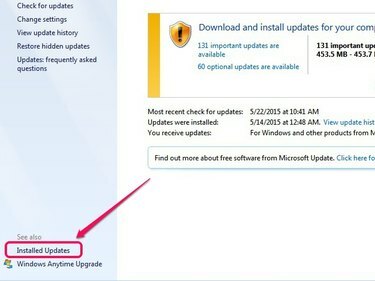
सभी स्थापित अद्यतनों की एक सूची खुलती है।
छवि क्रेडिट: माइक्रोसॉफ्ट की छवि सौजन्य
चरण 3
चुनते हैं इंटरनेट एक्सप्लोरर 11 -- या Internet Explorer 10 या 9, आपके वर्तमान में स्थापित संस्करण के आधार पर -- स्थापित अद्यतनों की सूची से, और फिर क्लिक करें स्थापना रद्द करें.
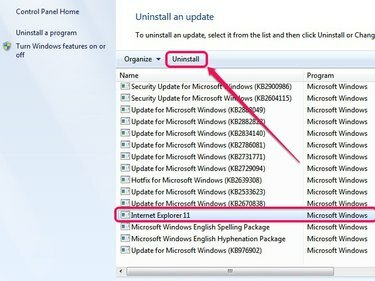
अपडेट अनइंस्टालर खुलता है।
छवि क्रेडिट: माइक्रोसॉफ्ट की छवि सौजन्य
चरण 4
क्लिक हां आगे बढ़ने के लिए पुष्टिकरण पॉप-अप बॉक्स पर।
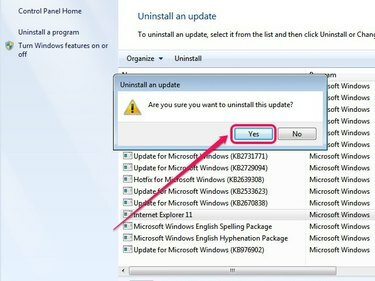
No पर क्लिक करने से अनइंस्टालर बंद हो जाता है।
छवि क्रेडिट: माइक्रोसॉफ्ट की छवि सौजन्य
चरण 5
चुनते हैं अब पुनःचालू करें परिवर्तनों को लागू करने के लिए। विंडोज 7 के पुनरारंभ होने के बाद, इंटरनेट एक्सप्लोरर पूर्व-स्थापित संस्करण में वापस आ जाता है।
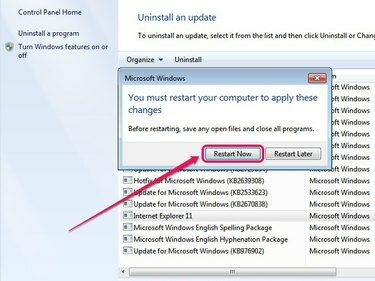
यदि आप बाद में परिवर्तनों को अंतिम रूप देना चाहते हैं तो बाद में पुनरारंभ करें पर क्लिक करें।
छवि क्रेडिट: माइक्रोसॉफ्ट की छवि सौजन्य
टिप
Windows अद्यतन अक्षम करने के लिए:
- क्लिक परिवर्तन स्थान विंडोज अपडेट एप्लेट पर।
- चुनते हैं कभी अद्यतन की जाँच न करें महत्वपूर्ण अद्यतन पुल-डाउन मेनू पर।
- क्लिक लागू करना, और फिर क्लिक करें ठीक है परिवर्तनों को लागू करने के लिए।
हालाँकि, Windows अद्यतन को अक्षम करना ऑपरेटिंग सिस्टम को नवीनतम सुरक्षा और सुविधा अद्यतन प्राप्त करने से रोकता है। इंटरनेट एक्सप्लोरर को खुद को अपग्रेड करने से रोकते हुए अप-टू-डेट रहने के लिए, इंस्टॉल करें इंटरनेट एक्सप्लोरर 9, इंटरनेट एक्सप्लोरर 10 तथा इंटरनेट एक्सप्लोरर 11 इसके बजाय अवरोधक टूलकिट।
चेतावनी
आप Windows 8 या 8.1 पर Internet Explorer के पुराने संस्करण पर वापस नहीं जा सकते हैं। विंडोज 8 इंटरनेट एक्सप्लोरर 10 के साथ पहले से इंस्टॉल आता है, और यह इंटरनेट एक्सप्लोरर 11 को सपोर्ट नहीं करता है। विंडोज 8.1 पहले से ही इंटरनेट एक्सप्लोरर 11 के साथ आता है, जो प्रकाशन के समय नवीनतम संस्करण है।



